Cara Menghapus Halaman Dalam MS Word Menggunakan Kekunci Pintasan

- 3170
- 968
- Clarence Tromp
Microsoft Word sudah pasti salah satu aplikasi paling popular yang digunakan oleh orang di seluruh dunia untuk membuat dokumen untuk pelbagai tujuan. Oleh itu, semakin mudah untuk mengakses dokumen, semakin baik. Walaupun anda boleh menggunakan perkataan dengan cara anda menggunakan alat yang berbeza di dalamnya, kami masih terus mencari jalan pintas untuk melakukan beberapa tindakan untuk membantu kami menjimatkan masa.
Sebagai contoh, anda boleh membuka tetingkap cetak dengan menggunakan pintasan Ctrl + P, simpan dokumen menggunakan Ctrl + S, dan sebagainya. Begitu juga, ada jalan pintas untuk memadam halaman juga dalam kata MS. Ia boleh menakutkan untuk memilih kandungan halaman tertentu dan kemudian memadamkannya. Sebaliknya, kita boleh memadam seluruh halaman menggunakan pintasan. Mari lihat bagaimana melakukannya dengan mudah menggunakan kekunci pintasan.
Betulkan: Menggunakan kekunci pintasan
Langkah 1: Buka MS Word Dokumen dari mana anda mahu memadam halaman. Sekarang, klik pada Lihat tab di bar alat dan klik Pelbagai halaman pilihan untuk melihat dokumen anda dalam paparan halaman berganda.
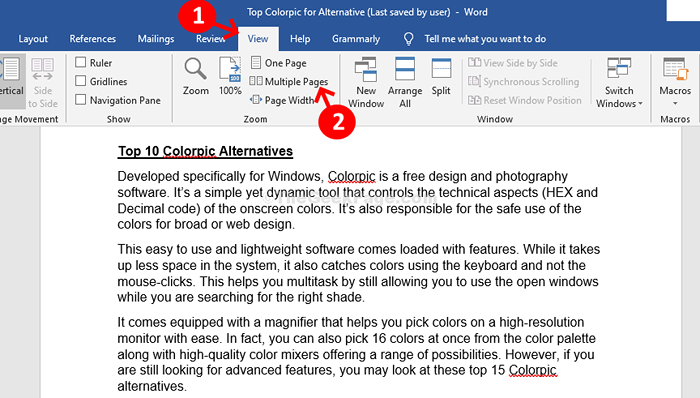
Langkah 2: Klik pada Zum pilihan dengan ikon alat carian dan menyesuaikan Peratus medan mengikut keperluan pandangan anda. Contohnya, di sini kita telah menetapkannya 33% yang membantu kita melihat semua lima halaman dalam satu pandangan. Ini memudahkan untuk melihat halaman yang ingin anda padamkan. Anda boleh menetapkannya mengikut keperluan pandangan anda.
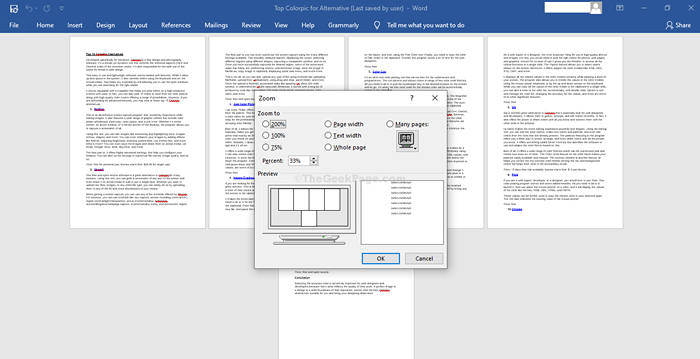
Langkah 3: Sekarang, letakkan kursor di mana sahaja di halaman yang anda mahu padamkan. Contohnya, kami ingin memadam Page 3 dan sebagainya, kami meletakkan kursor pada halaman 3.
Seterusnya, tekan Ctrl + g Bersama -sama di papan kekunci anda untuk membuka Cari dan tukar segera.
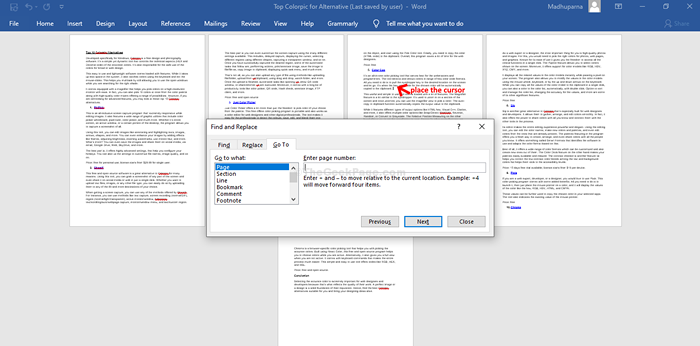
Langkah 4: Di dalam Cari dan tukar segera, pergi ke Masukkan halaman nombor medan, jenis \ Page, dan memukul Masukkan. Ini akan memilih kandungan Halaman 3. Menutup Cari dan tukar segera.

Langkah 5: Sekarang, cukup tekan Padam butang pada papan kekunci dan halaman anda (di sini Halaman 3) dipadam.
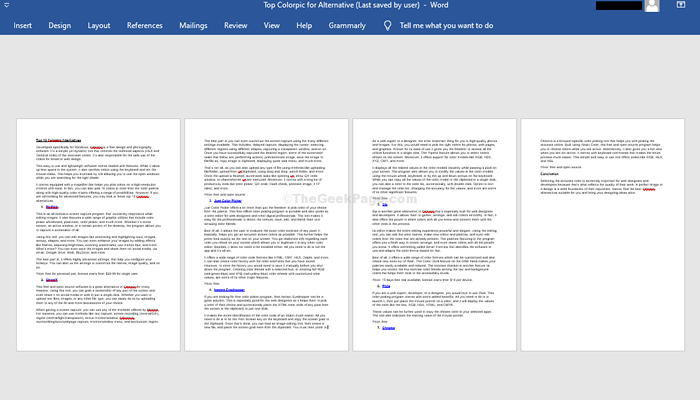
Itu sahaja! Dan, anda sudah selesai memadam halaman Word MS. Begitu juga, anda boleh memadamkan halaman lain.
- « Cara mengemas kini pemain media VLC di PC Windows anda
- Betulkan isu skrin terbalik di Windows 10 »

